この記事ではパソコンでYouTubeを見ようとする時、YouTubeが重い、遅い、止まる、見れない/再生できない場合の対処法を紹介します。
パソコンでYouTubeを見ようと思っても、重い・遅い・止まるなどで思うように見れないときは誰だってイライラしてしまうものです。いったい何が原因でYouTubeの動画が見れないのか、どうすれば視聴できるようになるのか、考えられる原因と対処法をご紹介します。
YouTubeが重い、遅い、止まる、再生できない原因
- YouTube自体のシステムに問題が起こっている
- ネットワーク接続の不安定
- ブラウザのキャッシュが多すぎ
- ブラウザのバージョンが古い
- パソコンのメモリ容量不足またはパソコンの劣化
YouTube自体のシステム障害の場合は、ユーザー側でできる対処はありません。システムが復旧するまで待つしかありません。
YouTubeが重い、遅い、止まる、見れない/再生できない時の対処法
1.ブラウザのキャッシュデータをクリアする
ここでは、Google Chromeブラウザを例に説明します。
ステップ1.ウィンドウ右上の三点リーダーをクリックして、ブラウザの設定画面を開きます。
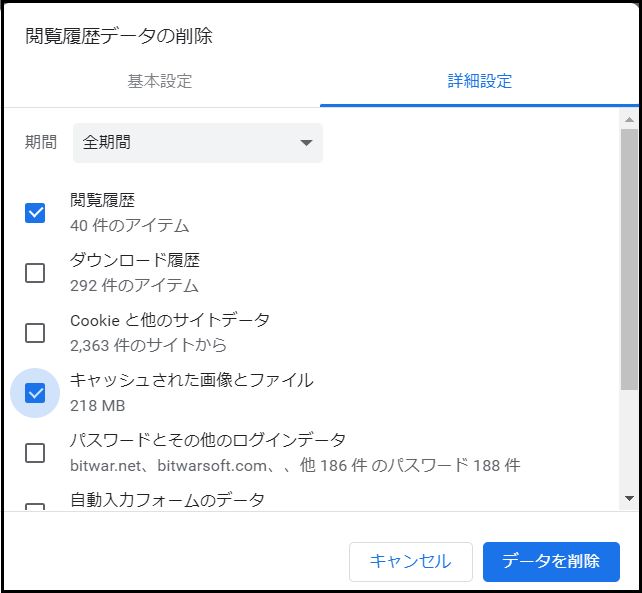
ステップ2.「閲覧履歴」「Cookieと他のサイトデータ」「キャッシュされた画像とファイル」から削除したい項目をチェックします。
ステップ3.「データを削除」をクリックします。
2.ネットワークの接続を確認する
通信速度が遅いもしくは通信制限がかかっている場合は、ユーチューブの動画の読み込みに時間がかかっている可能性があります。
3.動画の解像度を低下させる
高解像度の動画の再生には安定した通信環境が必要です。ネットワークの接続が不安定な時に、YouTube動画の解像度を下げてみましょう。または動画を他の形式に変換します。動画を変換するには、Bitwar動画変換ソフトを使用するのがお勧めです。Bitwarは動画を変換できるだけでなく、動画の解像度を変更することもできます。
参照記事:WMVをMP4に変換する方法とソフト
4.ブラウザを更新する
ステップ1.Chromeブラウザの設定を開きます。
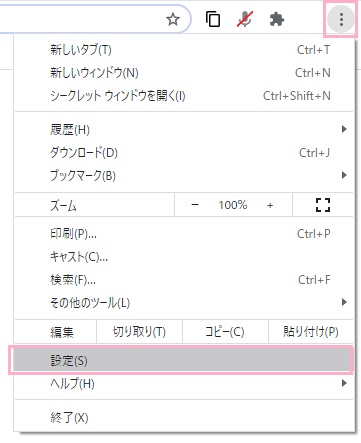
ステップ2.「Chromeについて」をクリックして、最新バージョンがないかを確認します。
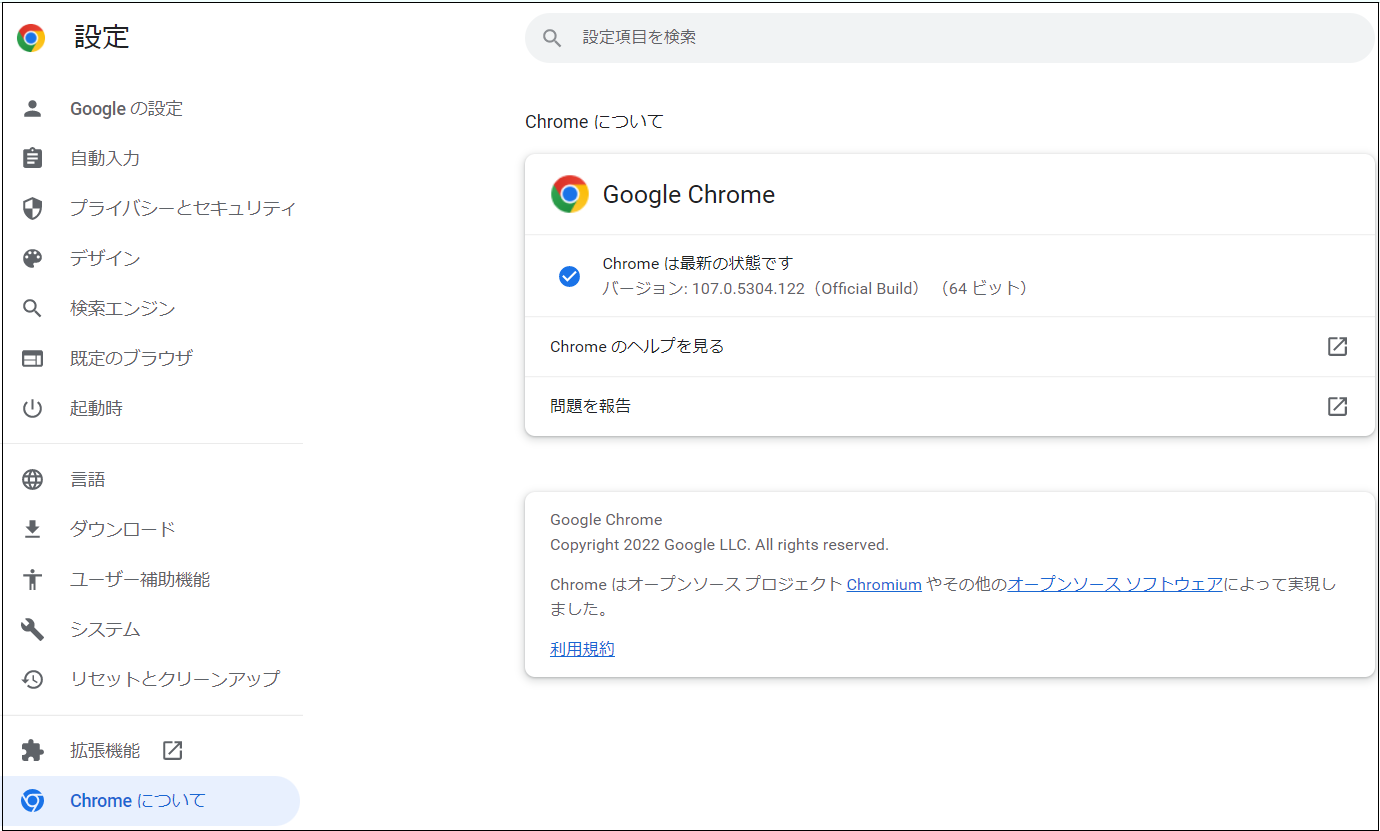
5.余計なブラウザのタブを閉じる
ブラウザのタブが多すぎる場合、読み込み速度を低下させる可能性があります。部分のタブを閉じてユーチューブを再起動してみてください。
6.不要なChromeプラグインを削除する
Chromeのプラグインには使いやすいものが多いですが、しばらくダウンロードしても1~2回しか使わなかったりするプラグインが原因で、Chromeページの読み込みが遅くなったりすることが少なくありません。 そこで、あまり使わないプラグインや、使うたびにYouTube見れない/再生できない問題が発生するプラグインを削除してみてください。
ステップ1.Chromeブラウザには右上にあるパズルのアイコンをクリックして、ポップアップメニューに「拡張機能を管理」をクリックします。
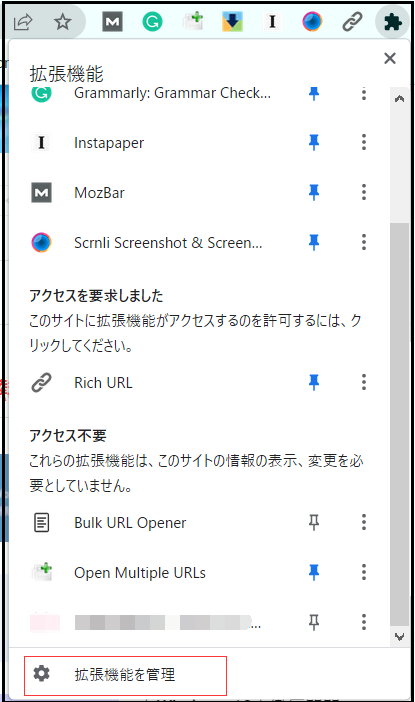
ステップ2.「拡張機能」のページに不要またはあまり使わないプラグインを削除します。
7.ブラウザのハードウェア アクセラレーションを無効にする
ブラウザのハードウェア アクセラレーション機能は、グラフィックカードへの負担を軽減するためのものですが、性能の低いコンピュータで使用すると逆効果になる場合があります。
パソコンでYouTubeが重い、遅い、止まる、再生できない/見れない場合に、ブラウザのハードウェア アクセラレーション機能をしばらく無効にしてみてください。
ステップ1.上記の方法でChromeの設定を開きます。
ステップ2.「設定」のページで「システム」をクリックします。
ステップ3.「ハードウェア アクセラレーションが使用可能な場合は使用する」をオフにします。
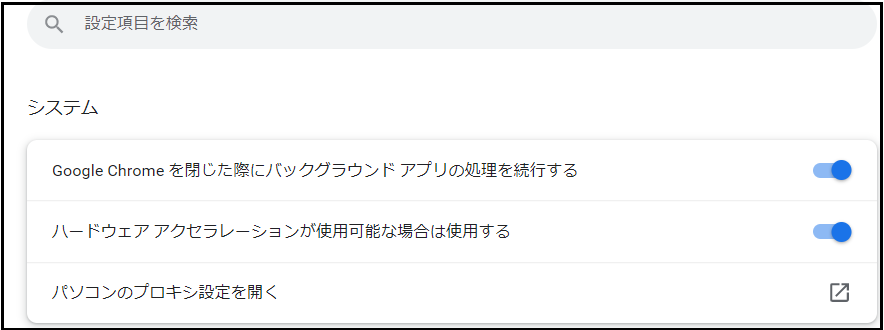
8.ディスプレイアダプターのドライバーを更新する
古いドライバでは、YouTubeの動画に対応できない場合があります。ですので、ディスプレイアダプターを更新してください。
ステップ1.スタートボタン(Windowsマーク)を右クリックして「デバイスマネージャー」をクリックします。
ステップ2.「ディスプレイアダプター」を右クリックして「ドライバーの更新」をクリックします。
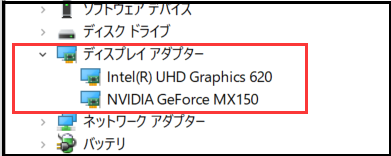
ステップ3.ドライバーを更新した後、パソコンを再起動してYouTubeの重い、遅い、止まる、再生できない/見れない問題が解決できたかを確認します。
まとめ
以上はYouTubeが重い、遅い、止まる、見れない/再生できない時の簡単な対処法です。他の対処法がございましたら、コメントで教えてください。
